Windows 10에서 Insider Hub를 제거하고 제거하는 방법
Microsoft는 Windows 10에 미리 설치된 여러 유니버설(메트로) 앱을 포함합니다. 그러한 앱 중 하나가 Insider Hub입니다. Windows 참가자 프로그램에 관한 모든 최신 뉴스와 발표를 한 곳에서 볼 수 있도록 만들어졌습니다. Microsoft가 블로그 게시물이나 포럼 게시물을 작성하지 않아도 되는 Windows Insider와 소통해야 하는 경우가 있습니다. 이 경우 그들은 Insider Hub를 사용하여 해당 뉴스를 게시합니다. 참가자 허브 앱은 참가자 프로그램 참여에 대한 통계도 표시합니다. Insider Hub를 사용하지 않는 경우 삭제하는 방법은 다음과 같습니다.
광고
주의: Insider Hub를 제거한 후에는 Windows 10 빌드를 업그레이드하지 않는 한 쉽게 다시 설치할 수 없습니다. 정품 install.wim 파일을 사용하지 않고 사용 중인 동일한 빌드에 빠르게 다시 설치할 수 없습니다. 대부분의 사용자에게 이는 Windows 10의 최신 빌드로 업그레이드할 때까지 Insider Hub가 Windows 10에서 영구적으로 제거된다는 것을 의미합니다. 이 경우 모든 기본 제공 앱이 복원됩니다. 계속하기 전에 이것을 이해했는지 확인하십시오.
NS Windows 10에서 Insider Hub 제거 및 제거, 수행해야 할 작업은 다음과 같습니다.
- 다운로드 Insider Hub 제거 압축 파일 앱을 제거하는 과정을 쉽게 하기 위해 준비했습니다.
- 다운로드한 ZIP 아카이브에서 원하는 폴더로 모든 파일의 압축을 풉니다. 데스크탑 또는 문서.
- Insider Hub.cmd 제거 파일을 마우스 오른쪽 버튼으로 클릭하고 "관리자 권한으로 실행"을 선택합니다.
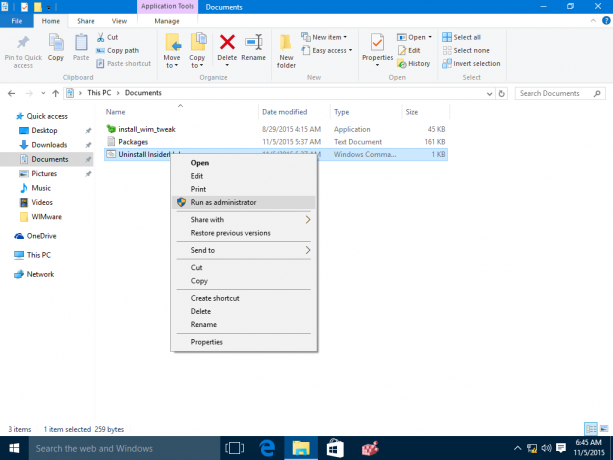
- 프로세스가 완료될 때까지 기다리십시오.
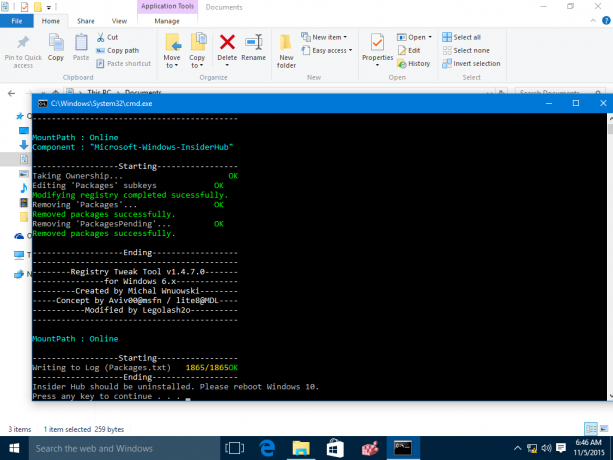
- Windows 10 다시 시작.
이 트릭 뒤에는 Windows 패키지를 관리하고 Windows 이미지(WIM) 파일에서 패키지를 숨기거나 숨김 해제할 수 있는 WIMTweak이라는 응용 프로그램이 있습니다. 온라인뿐만 아니라 오프라인 이미지에서도 작동합니다. WIMTweak은 MSFN 사용자가 만들었습니다.
레고래쉬2o, 그래서 이 멋진 도구에 대한 크레딧은 그에게 돌아갑니다.

